win10把图标放在桌面上的具体方法 win10怎么把图标放在桌面上
更新时间:2023-08-24 11:00:30作者:zheng
有些用户想要将win10电脑上应用程序的桌面图标全部显示出来,却不知道该如何操作,今天小编给大家带来win10把图标放在桌面上的具体方法,有遇到这个问题的朋友,跟着小编一起来操作吧。
具体方法:
1.进入widows 桌面

2.点击开始按钮
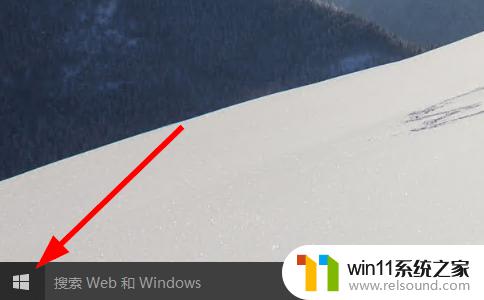
3.从列表中选择一个想放到桌面的应用程序
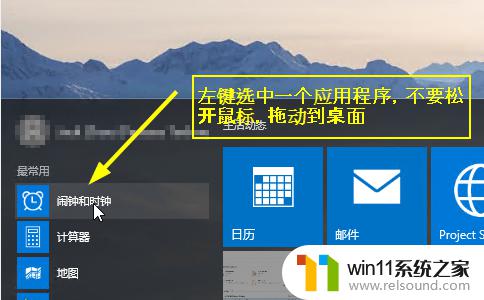
4.按住不放,拖放到桌面

5.松开鼠标,然后查看桌面
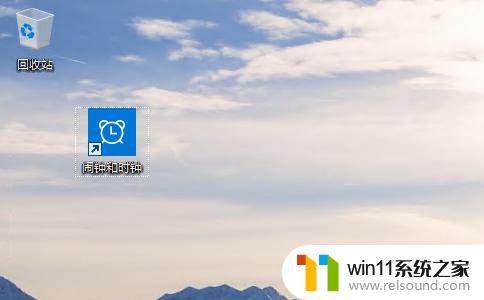
以上就是win10把图标放在桌面上的具体方法的全部内容,有遇到这种情况的用户可以按照小编的方法来进行解决,希望能够帮助到大家。















